Совет 2013 года. Переключение вида ленты
Microsoft Office Microsoft Outlook 2013 / / March 19, 2020
Лента в Office 2007 не встречалась с распростертыми объятиями, но теперь, когда пользователи к ней привыкли, трудно представить, что ее нет. Office 2013 позволяет переключаться между тремя различными видами.
Было много дискуссий, когда Microsoft впервые представила Ленту в Office 2007 - хотя в большинстве своем она была отрицательной. Сначала я тоже с подозрением относился к ленте, но теперь не могу себе представить, что ее нет. Если вам нравится более минималистичный вид, вы все равно можете скрыть ленту в Office 2013. Но есть дополнительная функция, которая позволяет переключаться между тремя видами.
Изменить вид ленты Outlook 2013
Откройте одну из программ Office 2013 и щелкните значок стрелки в правом верхнем углу ленты (рядом с кнопками «Свернуть» и «Свернуть»). Это даст вам параметры отображения ленты.
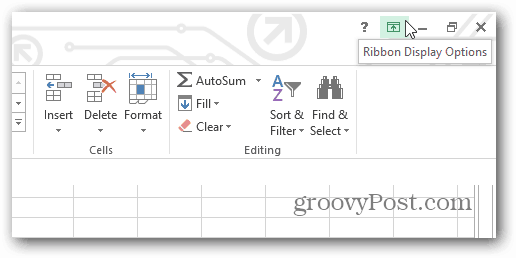
Теперь вы можете выбрать «Автоскрытие», «Показать вкладки» или «Показать вкладки и команды» - это представление ленты по умолчанию.
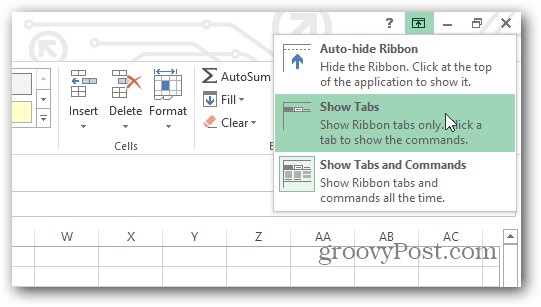
Вот пример отображения только вкладок на ленте. После того, как вы щелкнете по вкладке, все опции будут отображаться до тех пор, пока вы не закончите, и они снова переключатся на вкладки.
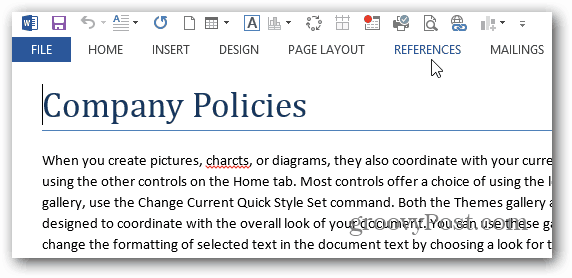
Замечания: Как только вы внесете изменения в представление ленты в программе в документе, оно будет одинаковым при каждом открытии нового в той же программе. Но это не повлияет на другие программы. Например, если я установил на ленте показ только вкладок в Word, при каждом открытии нового документа Word будут отображаться только вкладки. Но если я открою Outlook или Excel, лента будет по умолчанию или любой другой вид, который вы установили.
Пользователи все больше и больше привыкли к ленте, и она включена в множество различных программ и включена в проводник Windows 8. Если вы наконец-то приняли Ленту в Office, но не готовы ко всему в Windows, ознакомьтесь с нашей статьей о том, как сверните ленту проводника или спрячьте ее навсегда.
